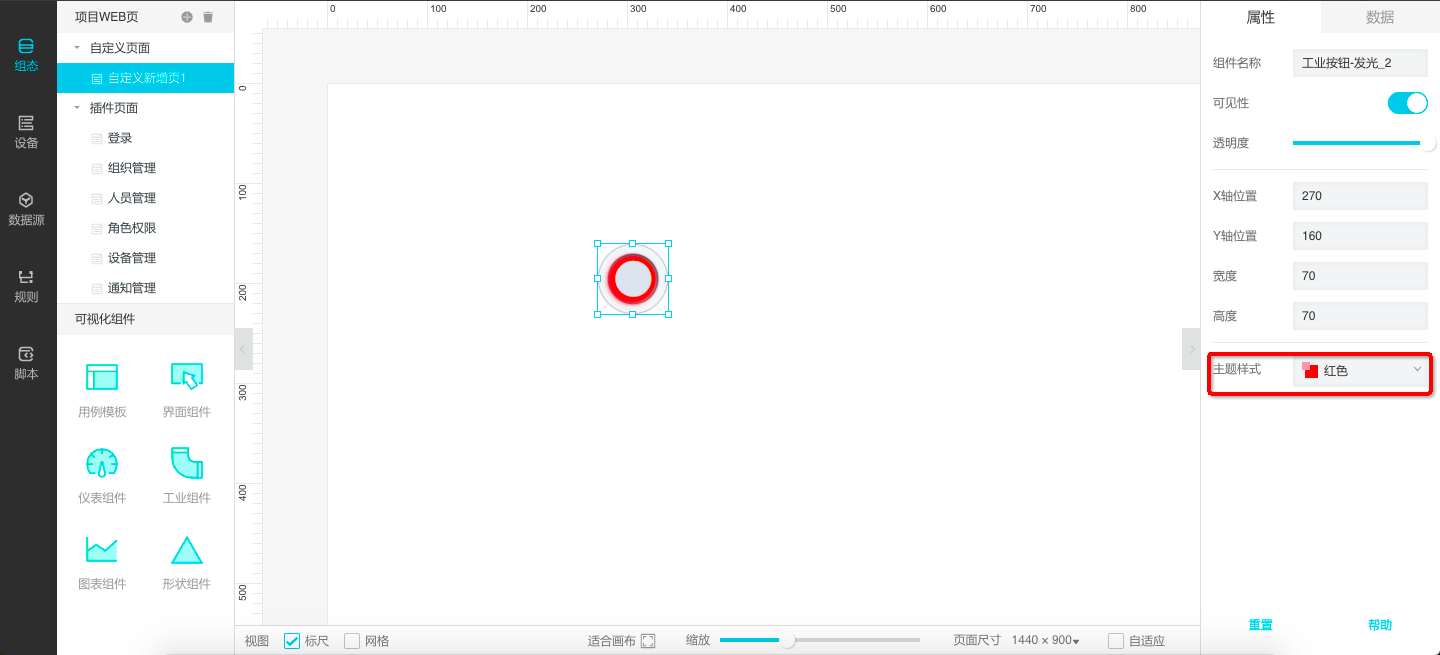组态工具-工业组件
更新时间:2018-11-26 17:15:34
概述
工业制造场景中有很多拟物化的设备,如何使用它们?
准备事项
这类组件都是和边缘端的设备进行数据联动,从而获得十分重要的相关数据展示,并且可以控制它们部分功能,所以在使用组件前,请务必保证项目内有正常运行的设备。
关于设备的归属,请参见相关的章节介绍。
一字管道横/竖
这2个管道组件可以静态使用,也支持动态关联设备使用,当静态使用的时候,可以调整和设置它的一些显示状态,用以配合实际使用场景:
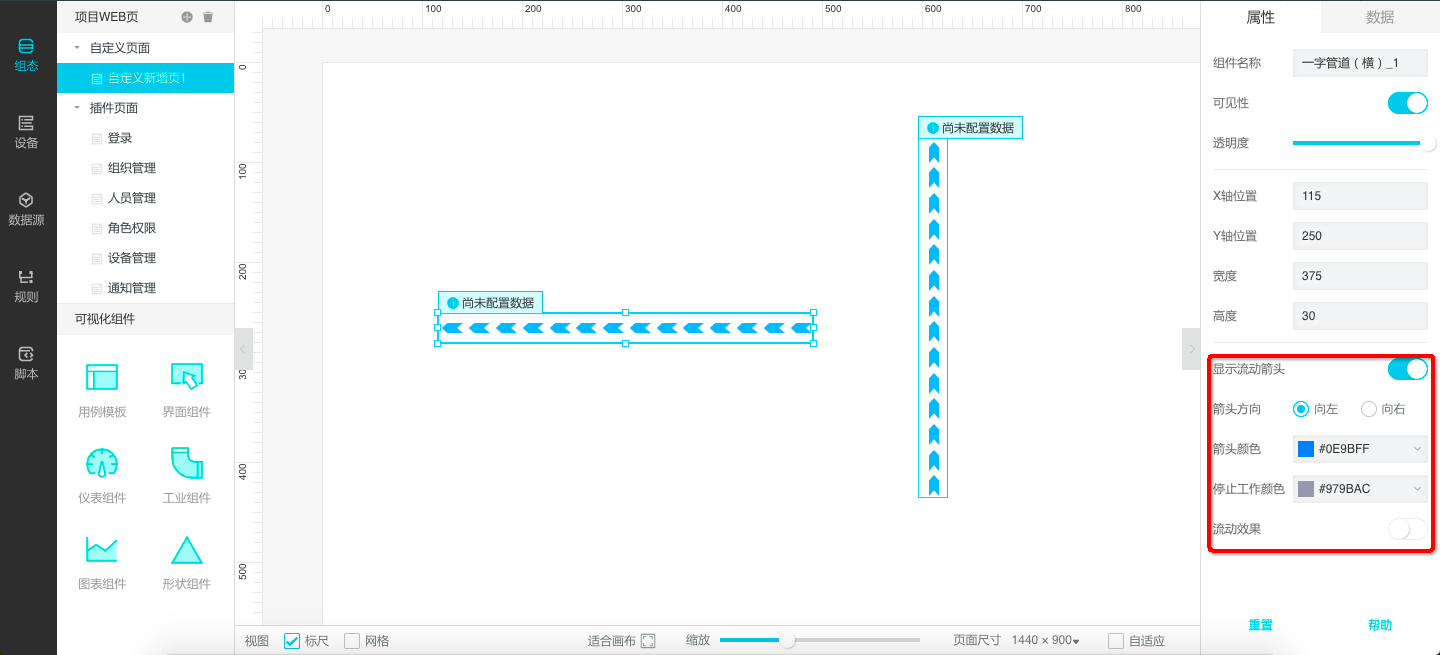
当组件关联到具体设备时,管道的各种显示状态会依据实际设备发生的数据而改变,并且显示优先级高于上面讲到的静态配置内容;首先我们需要关联设备(比如是一个管道内的传感器):
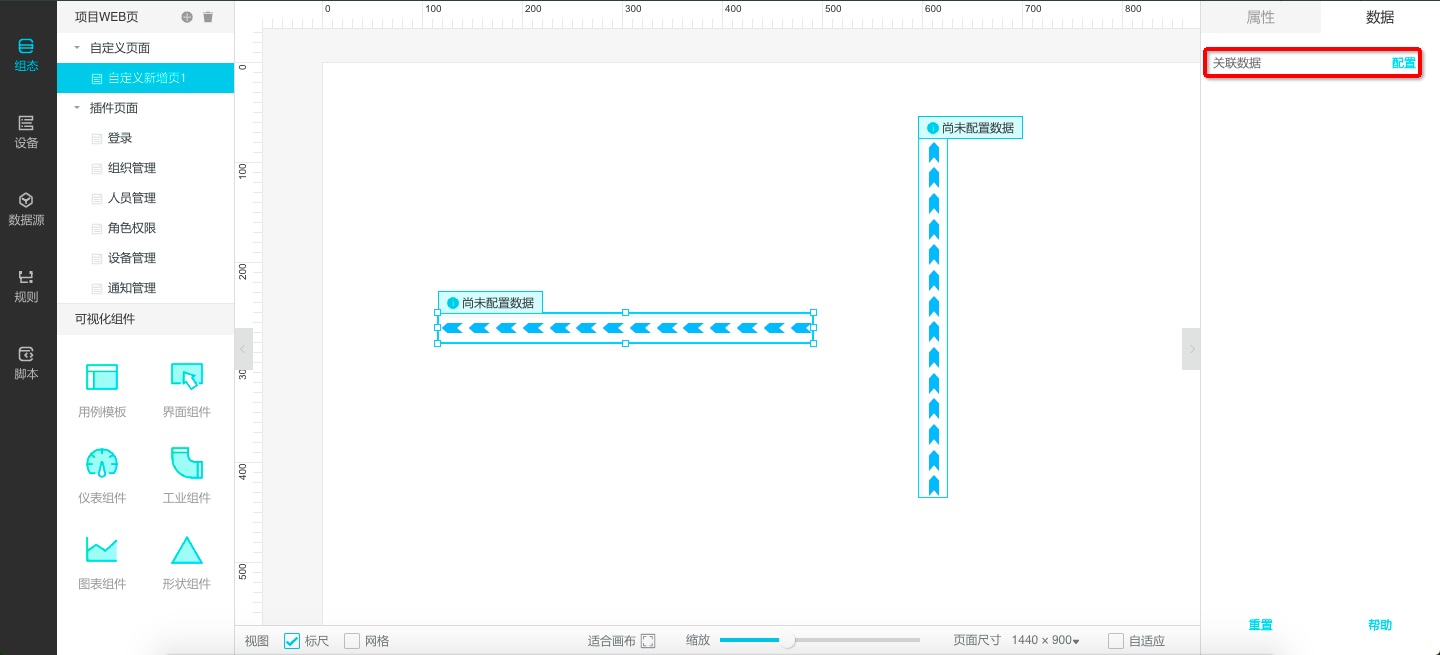
关联成功后,我们需要配置一个具体的条件值,用来表达管道是否正常工作、是否有问题:
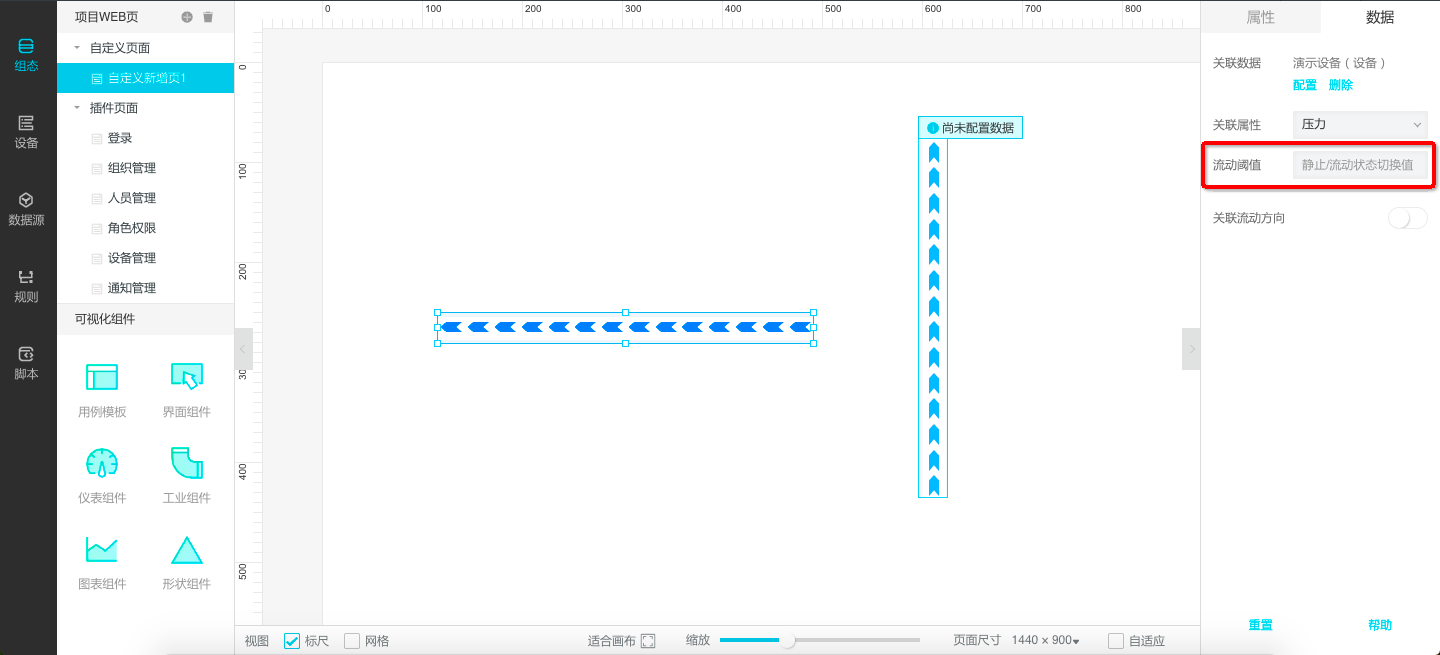
配置成功后,管道会动态的显示出对应的流动状态。
如果这个设备具有流动方向感应的属性,我们配置以后,组件会根据实际配置的条件来展示当前流动的效果:
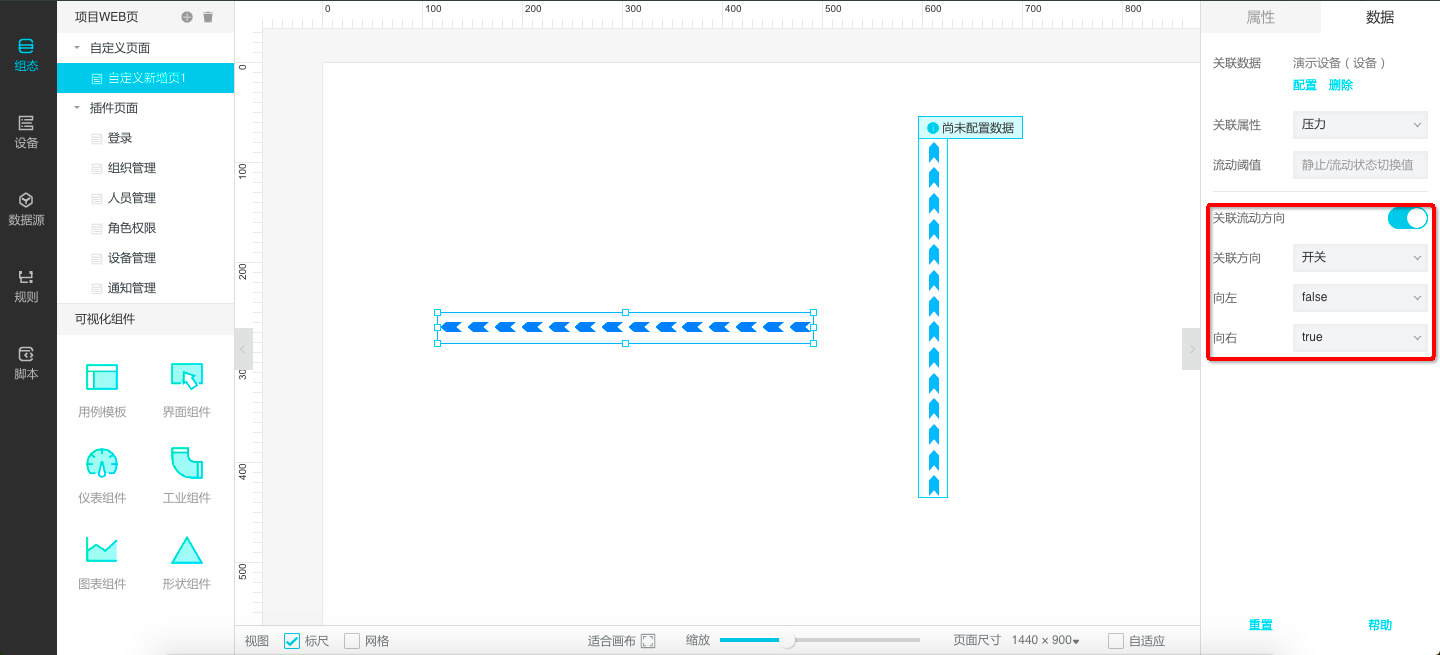
十字管道/T字管道/L字管道
这3个组件目前都仅仅是连接展示形的组件,可以反转调整它们以符合使用场景:
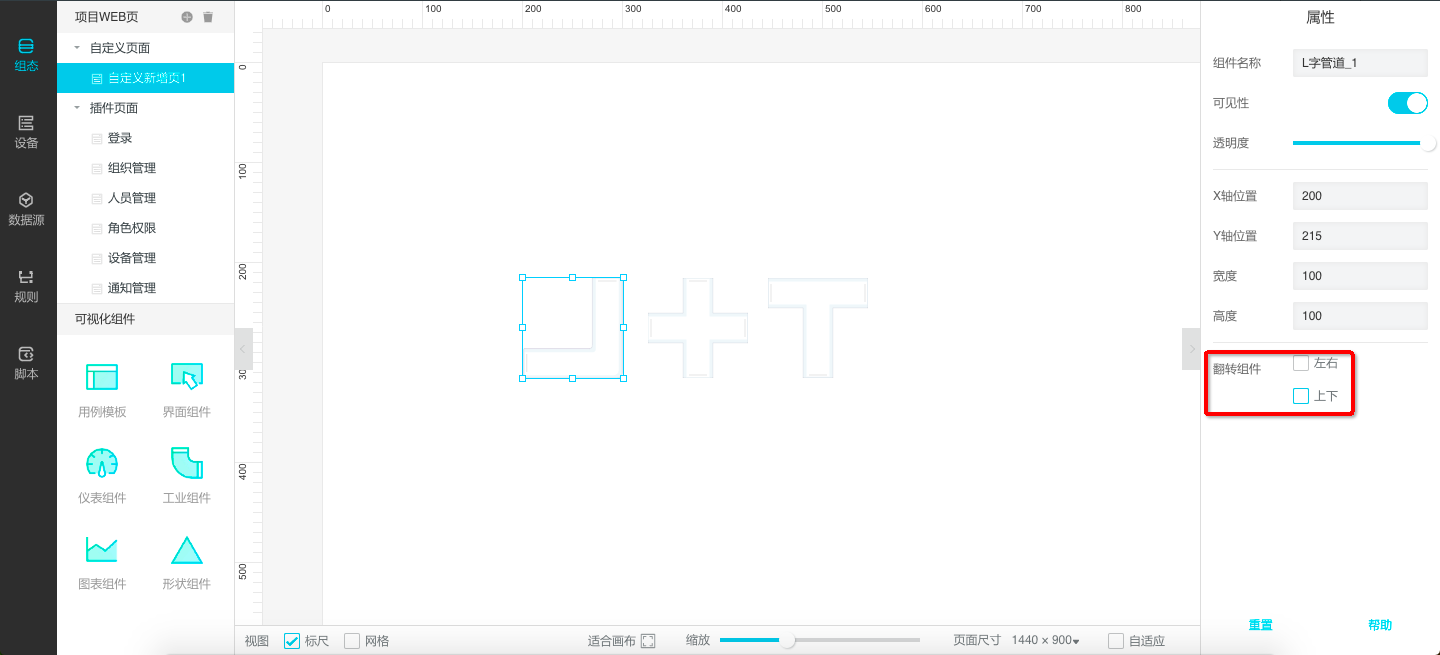
无管风机/有管风机
这2个组件的差别主要在外观上,有管风机更适合与管道组件配合;
无论哪个风机组件,都必须和设备关联才可以正常工作:
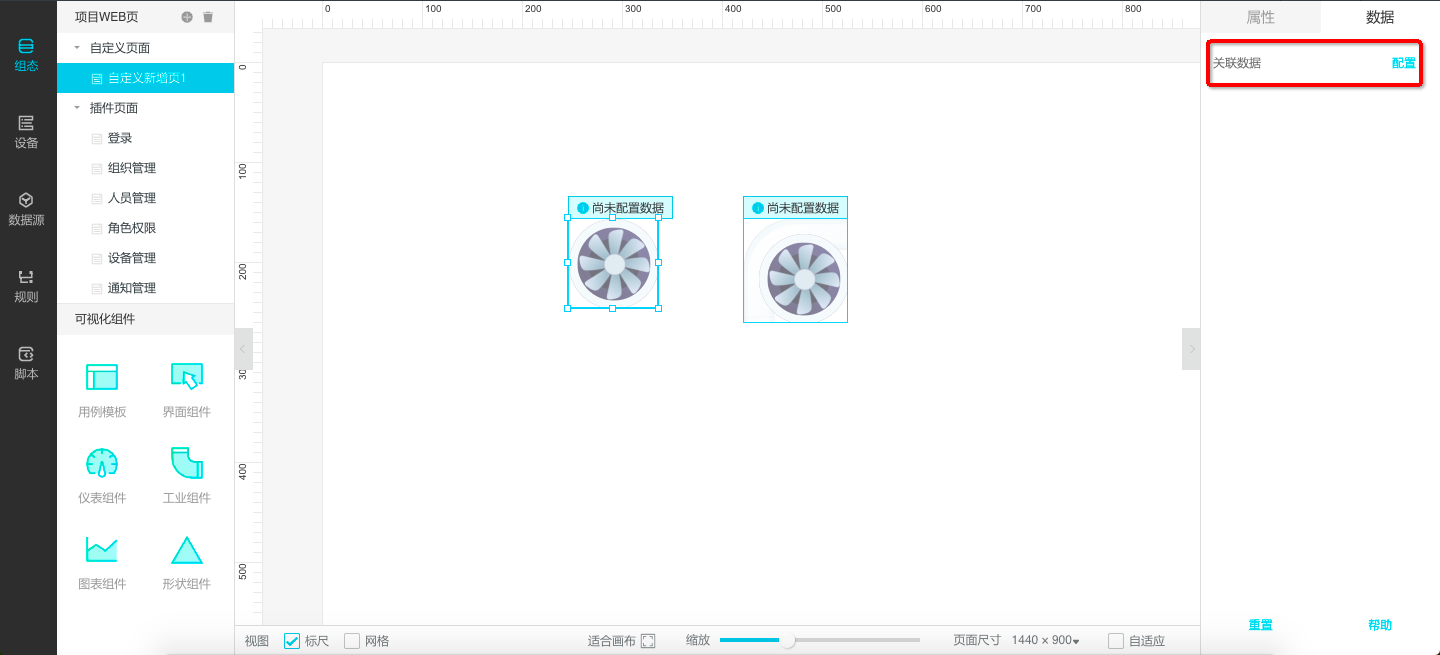
选择一个数据源或设备:
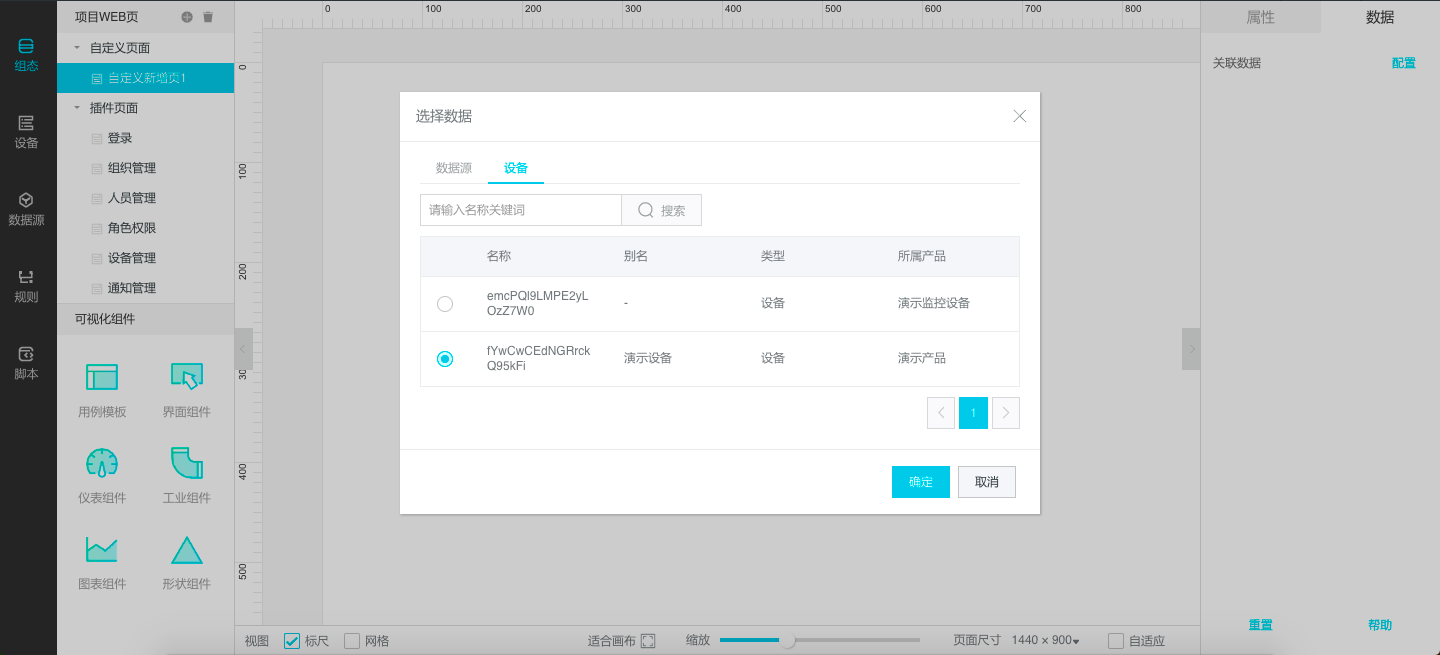
选择这个设备的具体某个属性,比如转速:
注意:在【关联属性】中只显示整数型和浮点型的数据类型。

设定转速的阈值非常重要,这个值决定了风机显示时的转速情况,是必填项。
配置完成后,如果设备在线并且运行正常,就可以看到风机组件已经开始转动了。现在可以针对转速情况,配置一下对应的显示颜色样式:
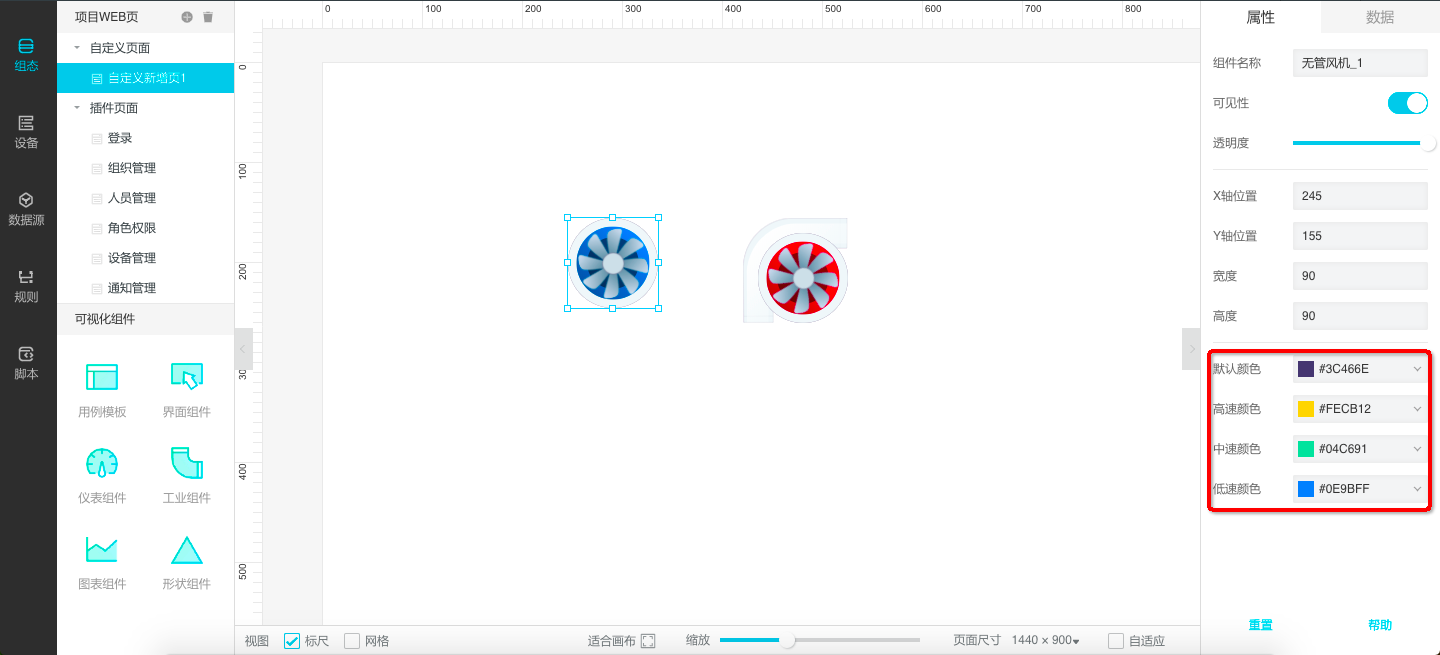
阀门
这个组件主要配合管道组件使用,这是一个状态展示的组件,也必须连接到设备上:
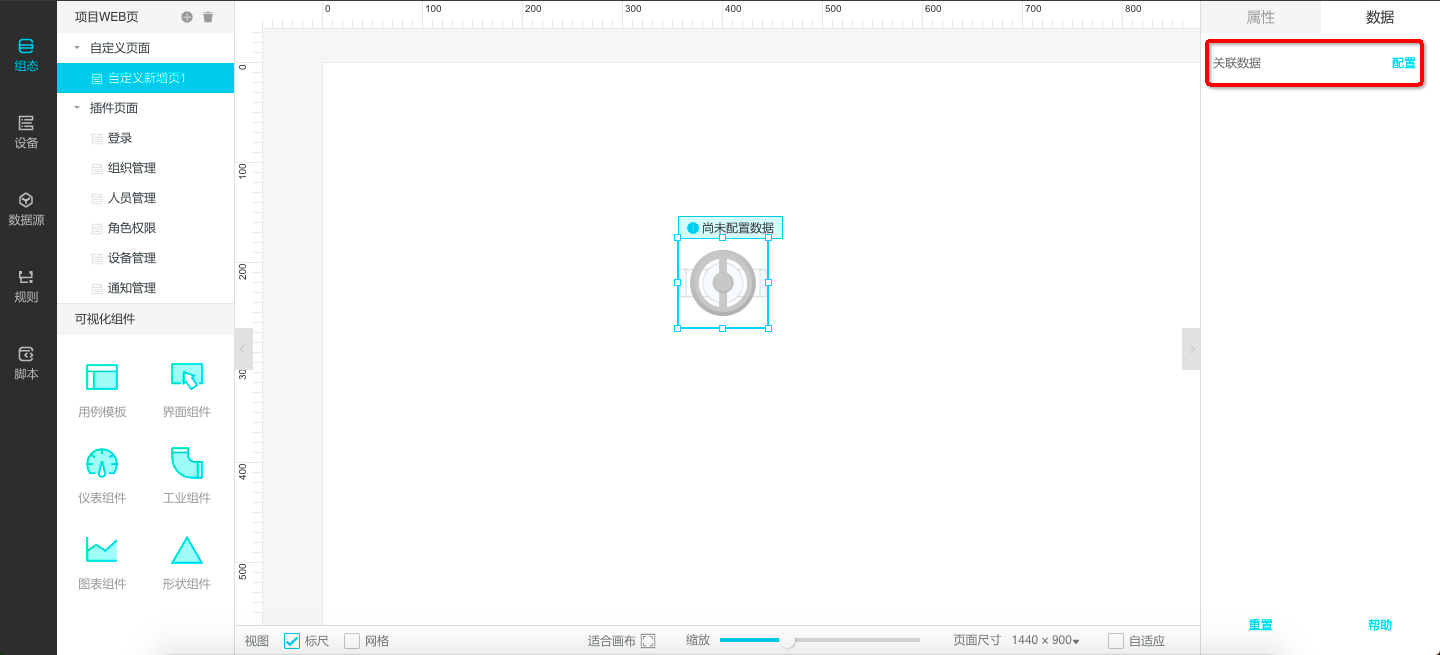
选择一个数据源或者设备:
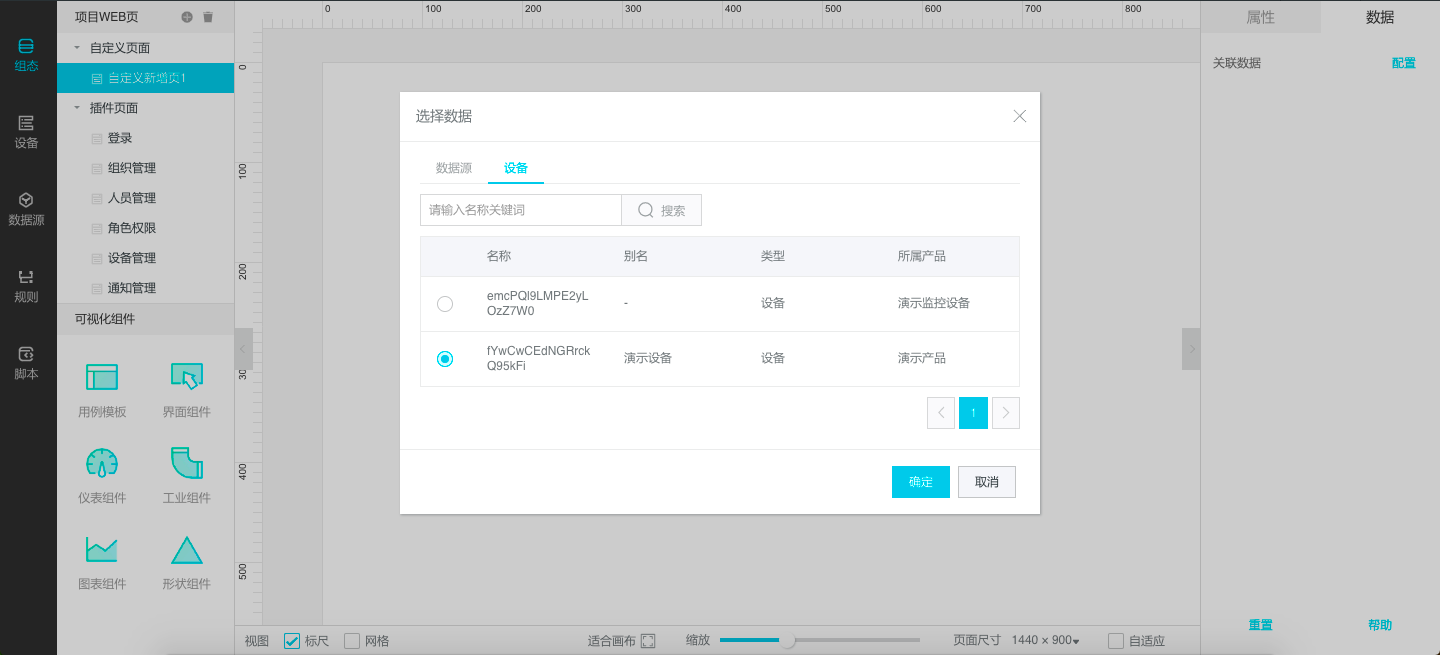
关联到一个具体的布尔值属性(非布尔值会被排除),比如开关,阀门的显示状态会依据属性定义里的开启或者关闭来展示对应的状态:
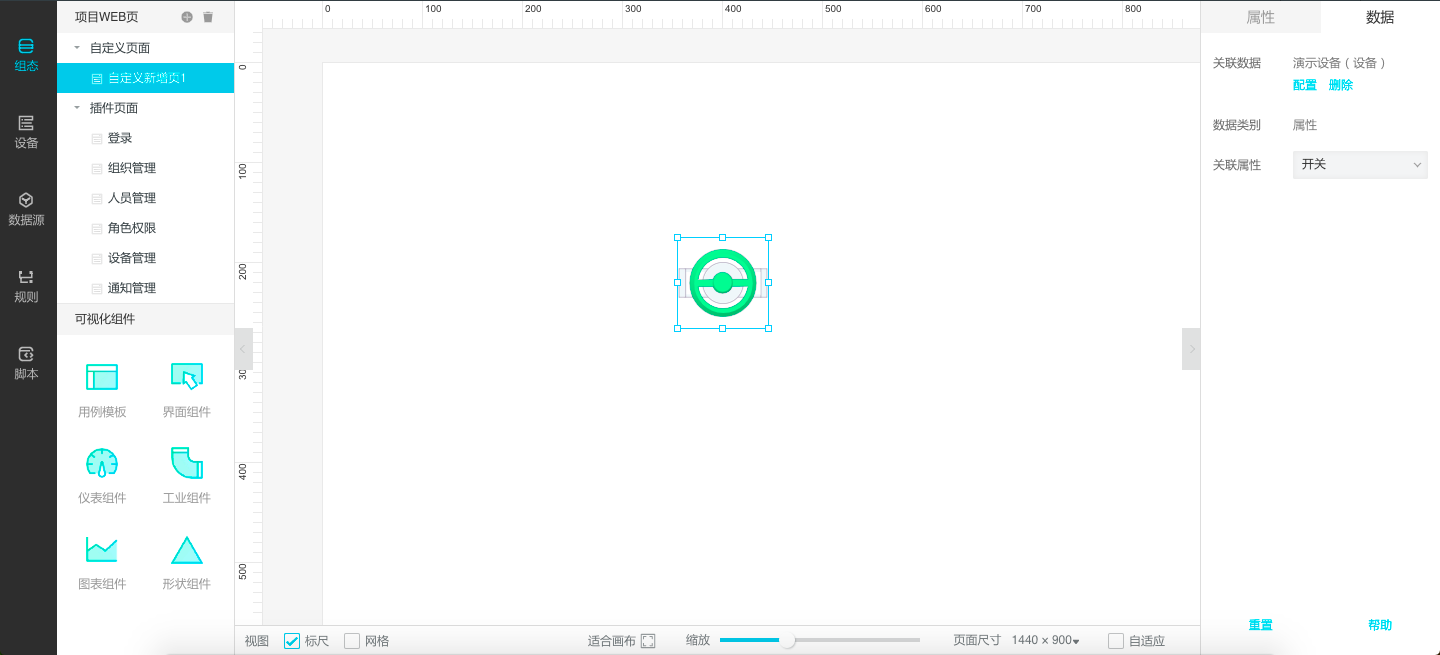
最后别忘记配置一下显示颜色,以便更符合页面场景:
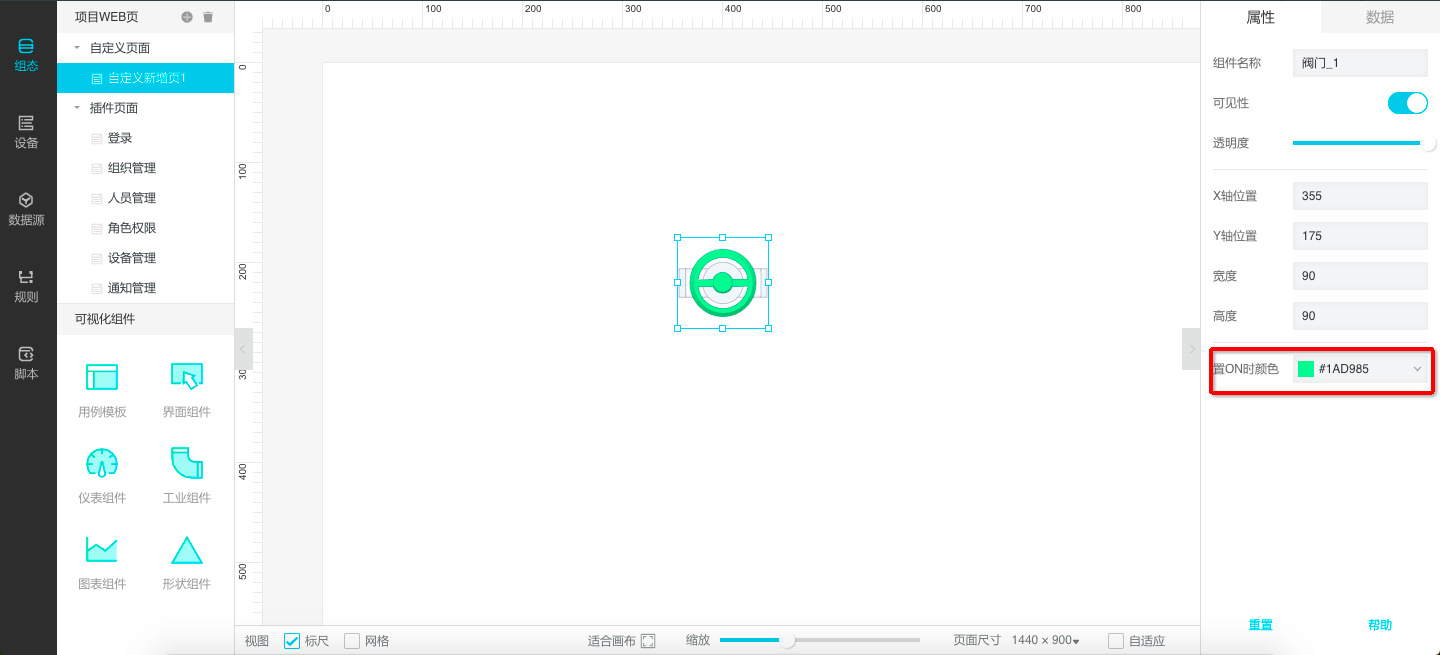
指示灯圆/方
这个组件主要用于在云端站点里展示设备某个具体的布尔值属性,比如设备的运行状态:
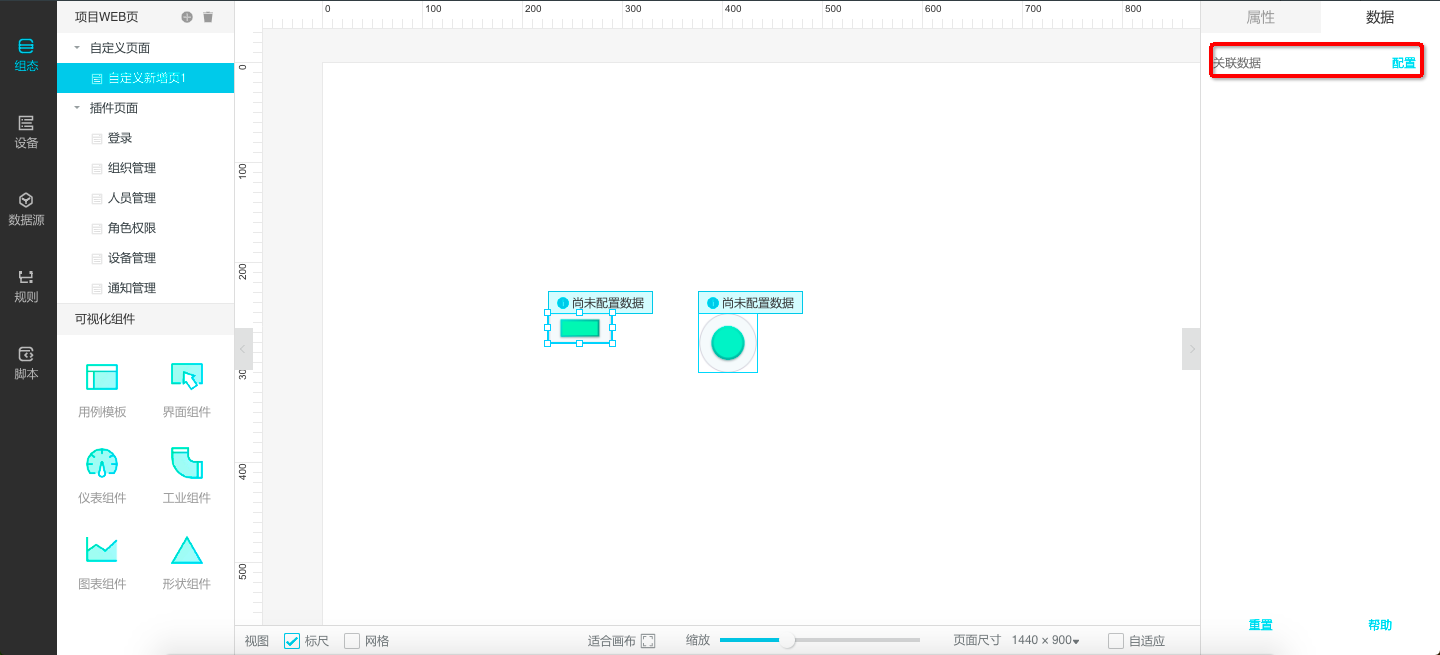
选择一个可用的设备(如果没有可用设备,请操作设备最左侧导航的设备):</span>
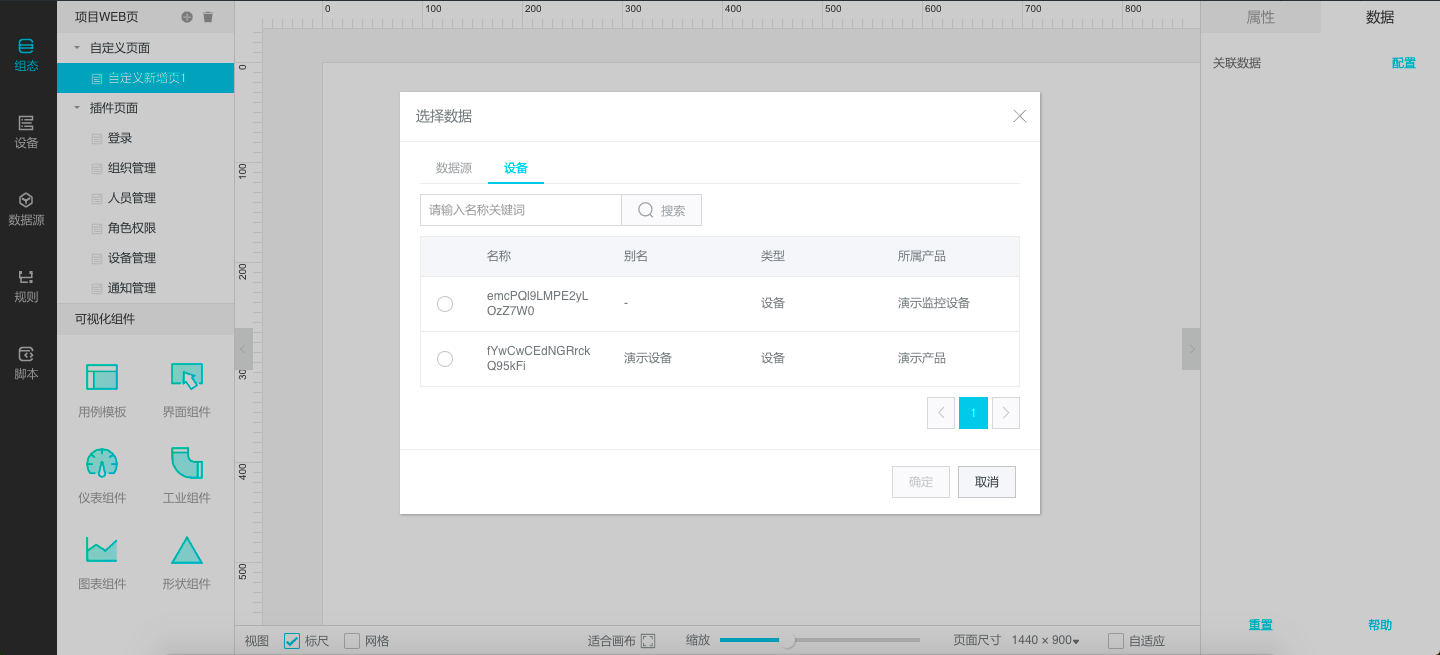
获得这个设备可展示的布尔值属性(在设备管理-产品开发里定义的属性),非布尔值属性不提供选择:
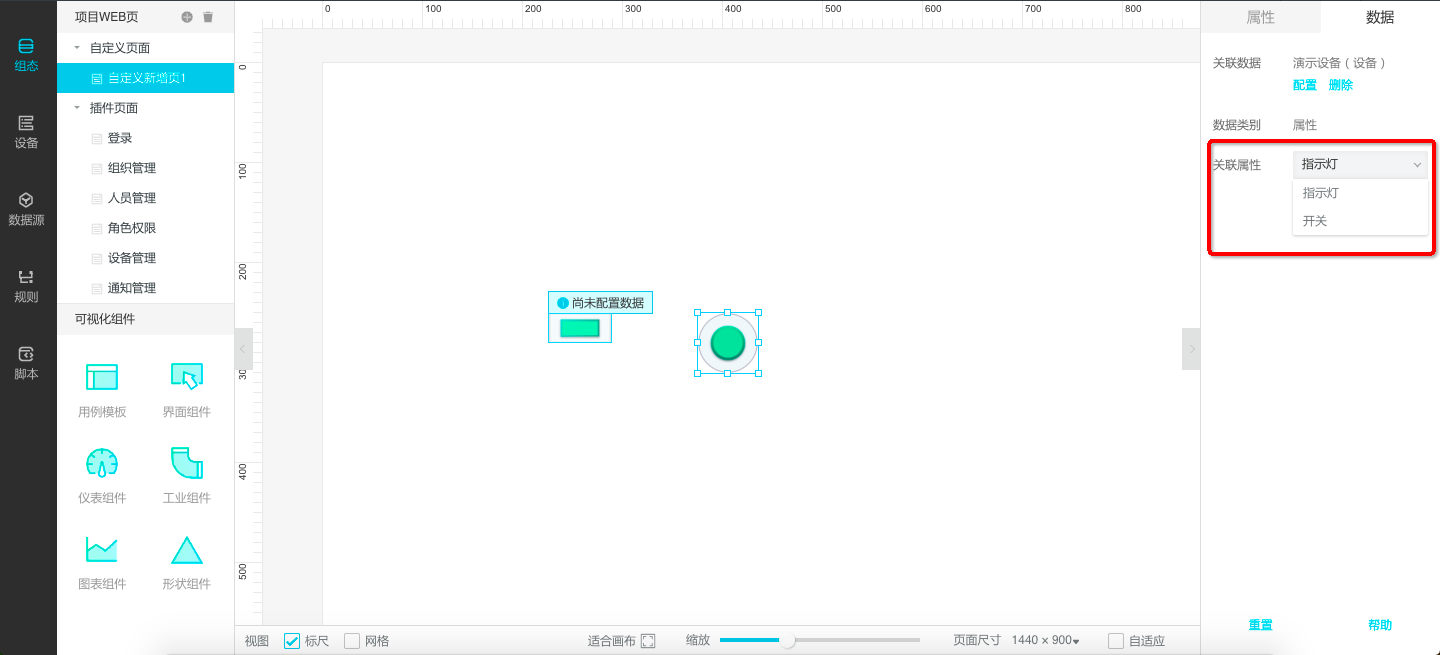
关联好设备和属性后,可以去设置一下这个组件的样式:
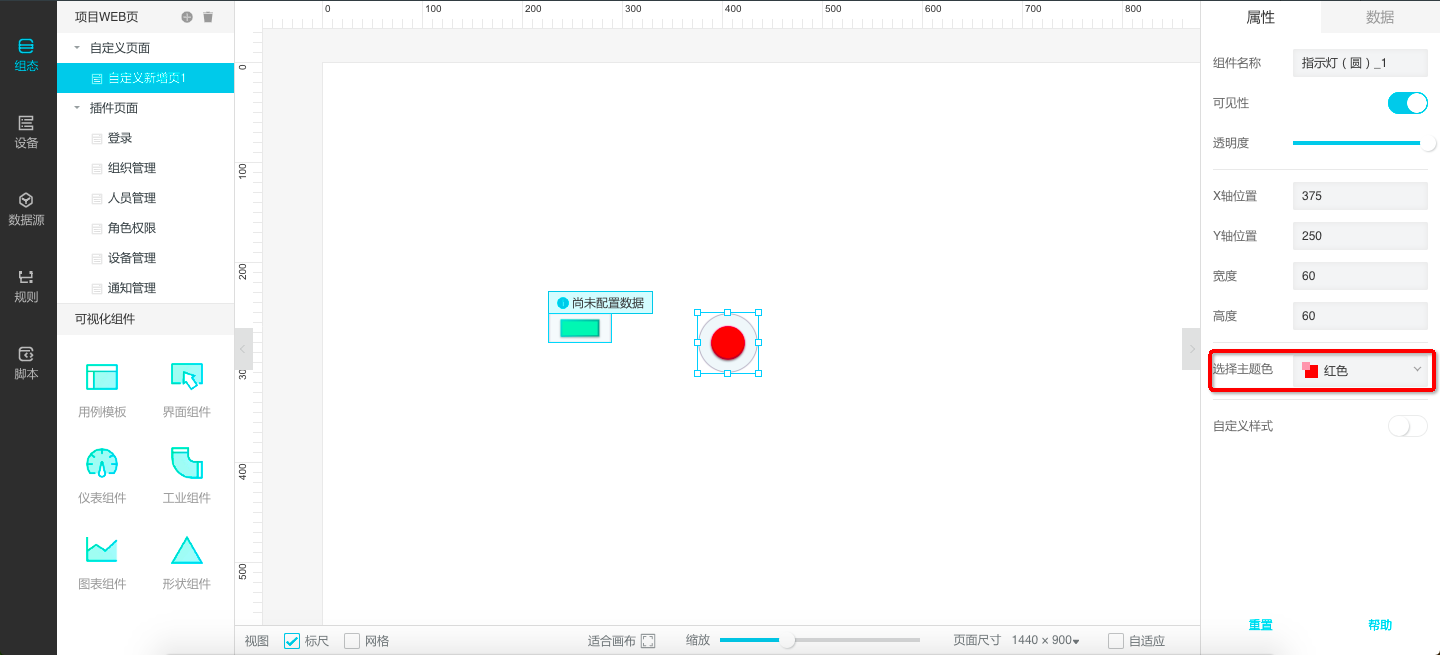
同样,这个组件也支持自定义样式,选择实际场景中的外观,通过图片:
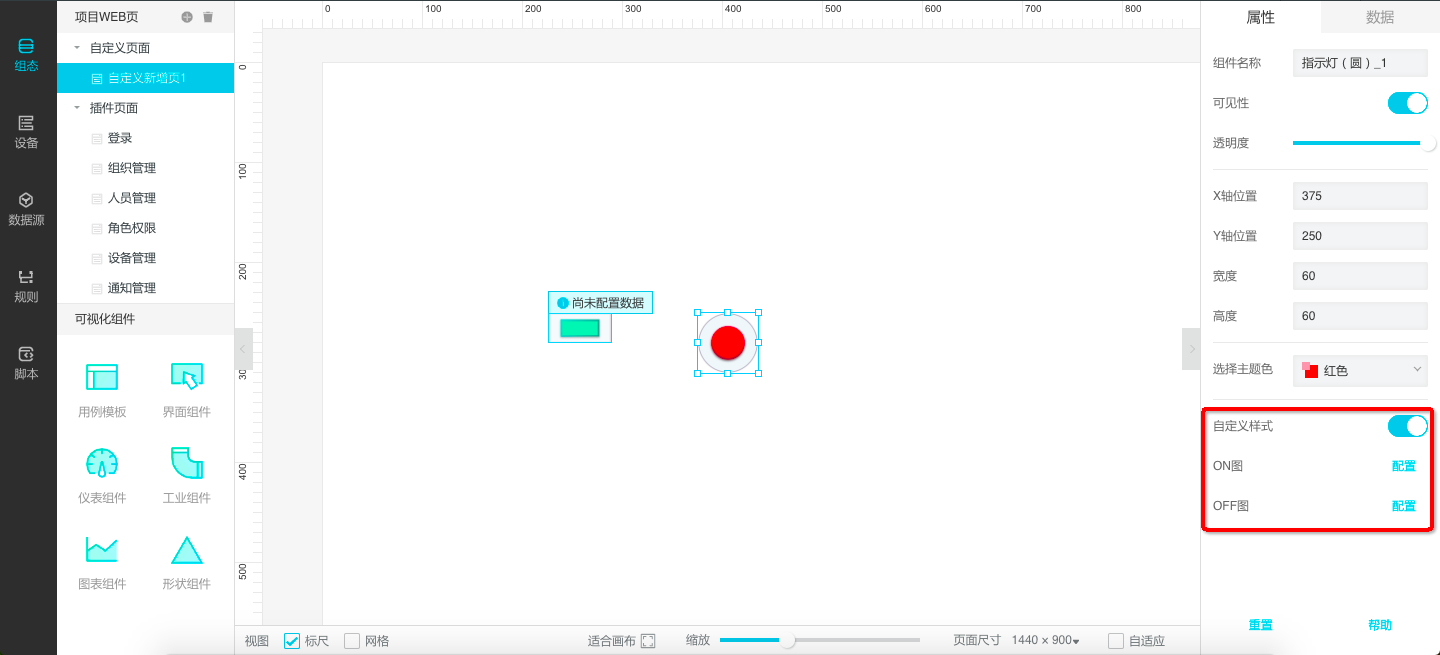
数码管
数码管可以用于数字的显示,属性配置如下图所示,数据关联操作在“数据”页面中进行设置。
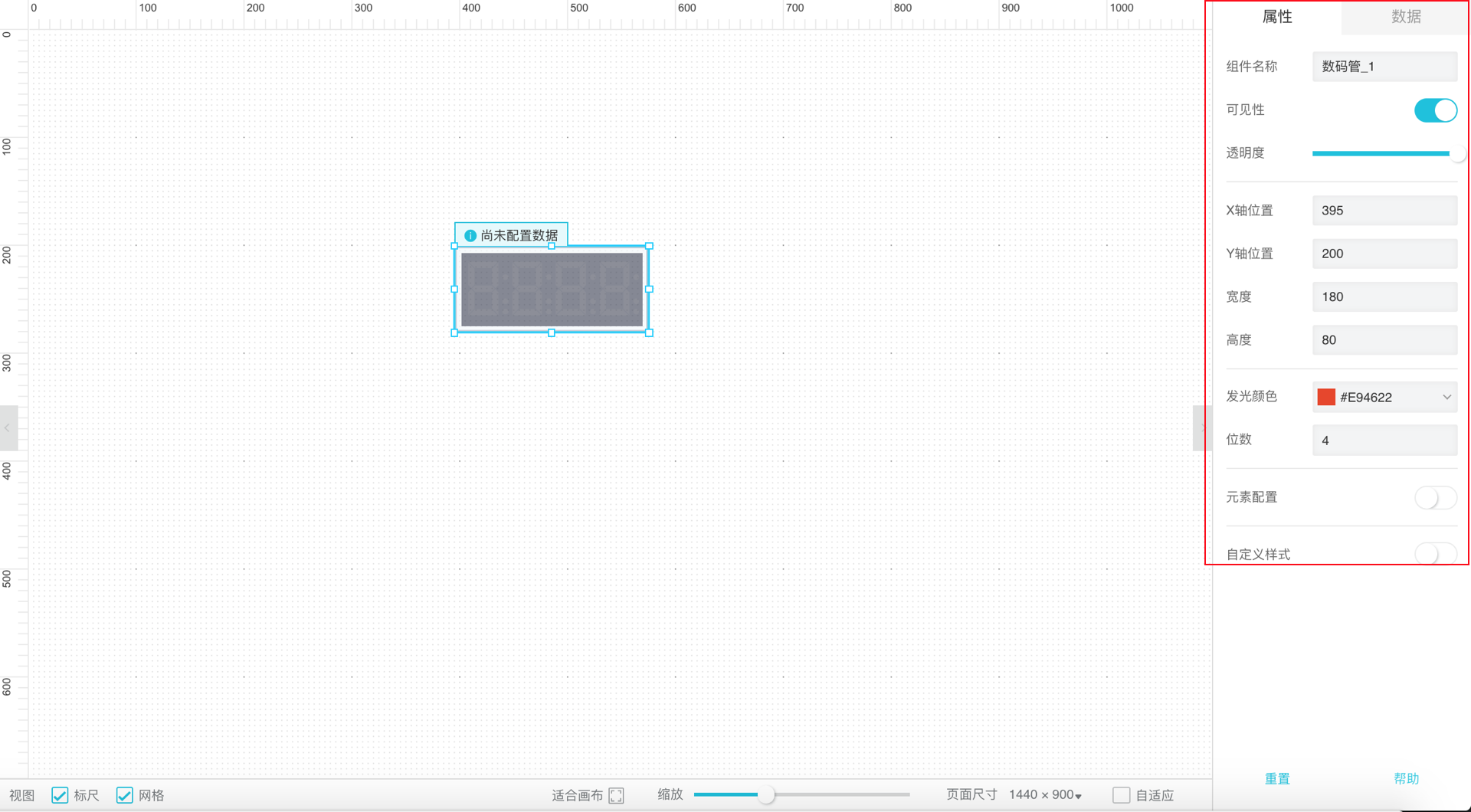
注意:在【关联节点/属性】中只显示整数型和浮点型的数据类型。
锅炉
这是一个设备状态展示组件,首先关联一个数据源或设备:
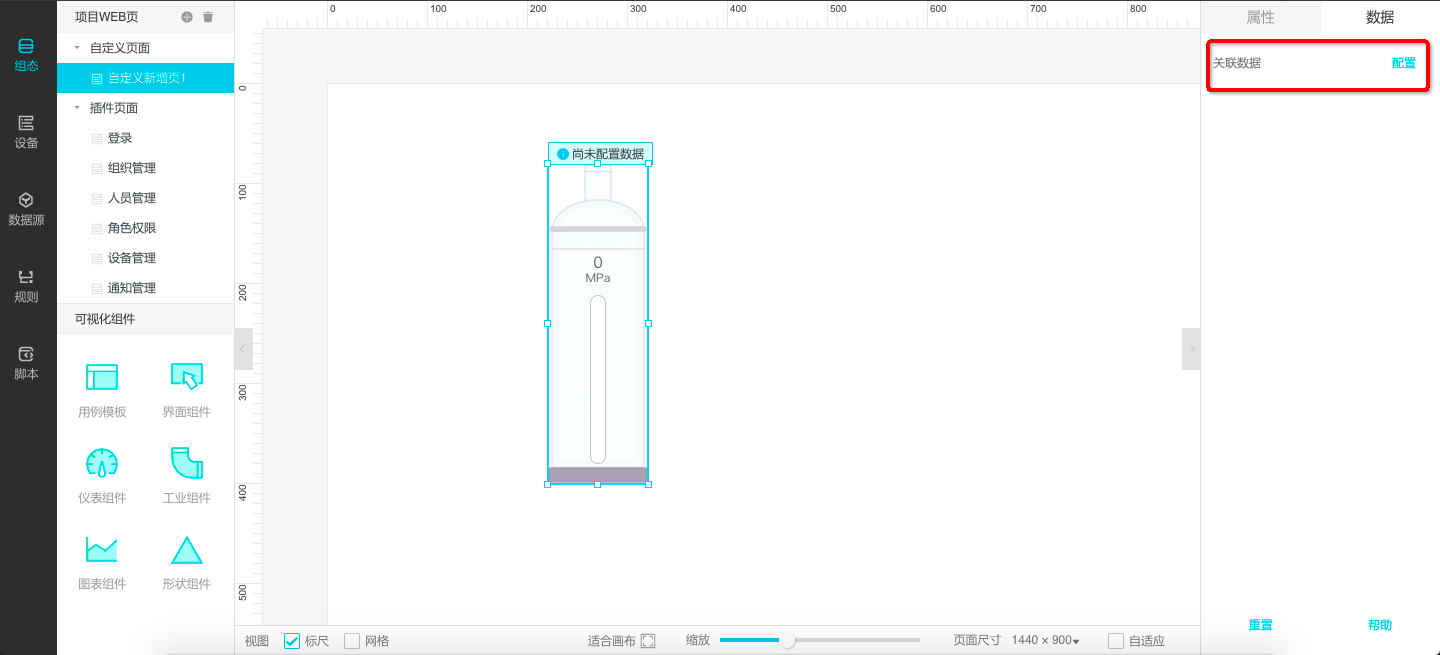
选择对应的属性,即可以看到这个设备的状态了:
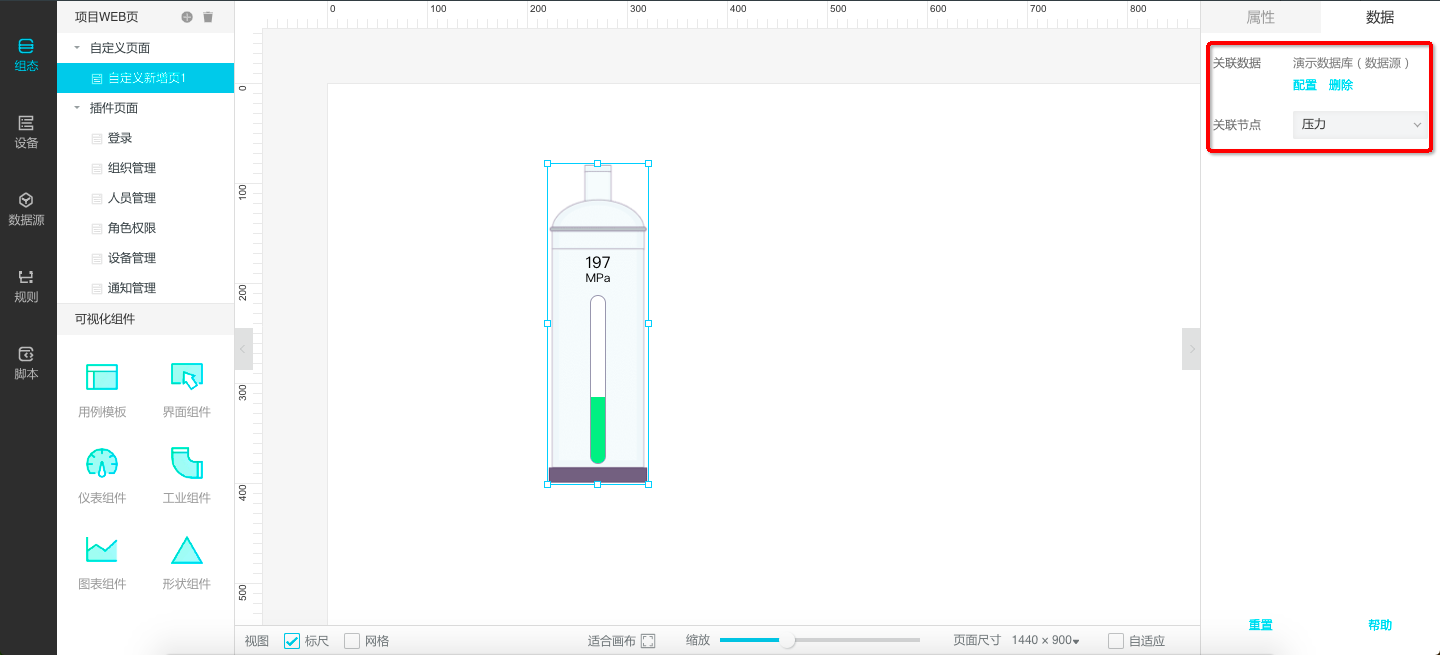
注意:在【关联节点/属性】中只显示整数型和浮点型的数据类型。
最后别忘记配置一下显示的样式:
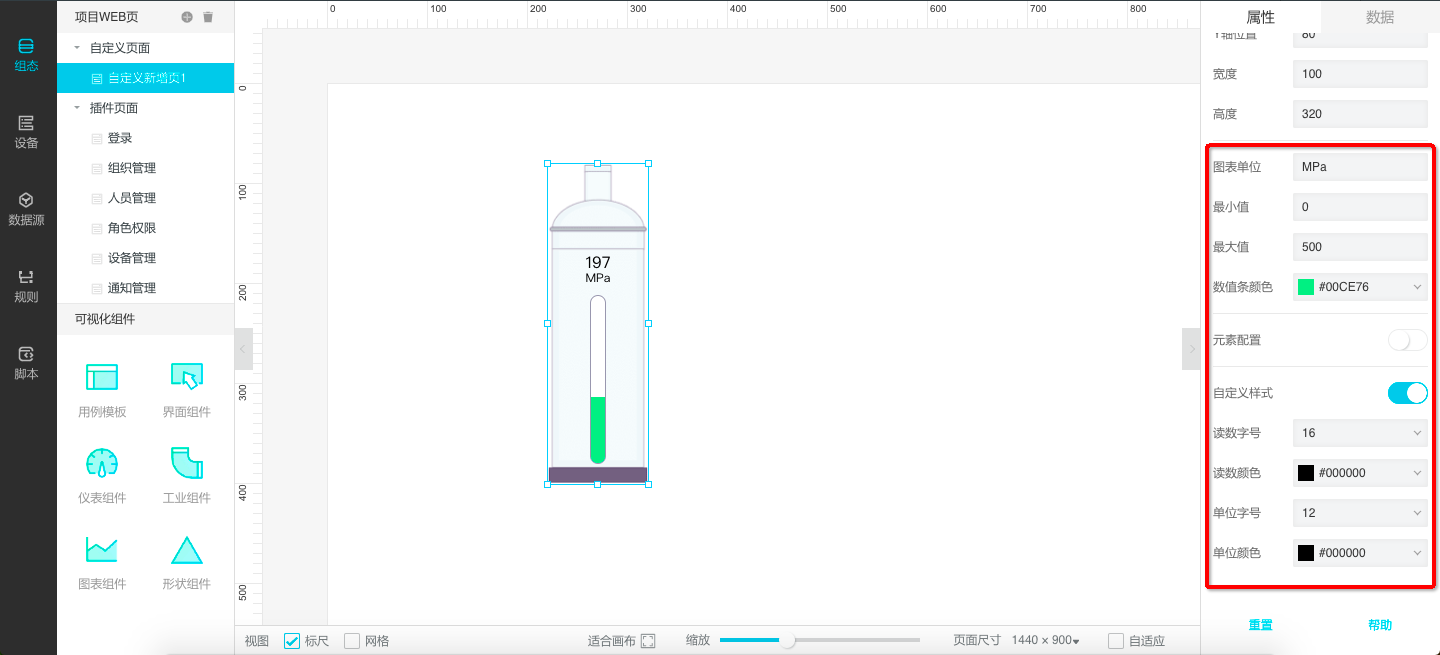
旋钮开关
这个组件属于开关的一种,特征是旋钮形状的外观,它的数据配置和开关组件一致,除了这个外观选择外:
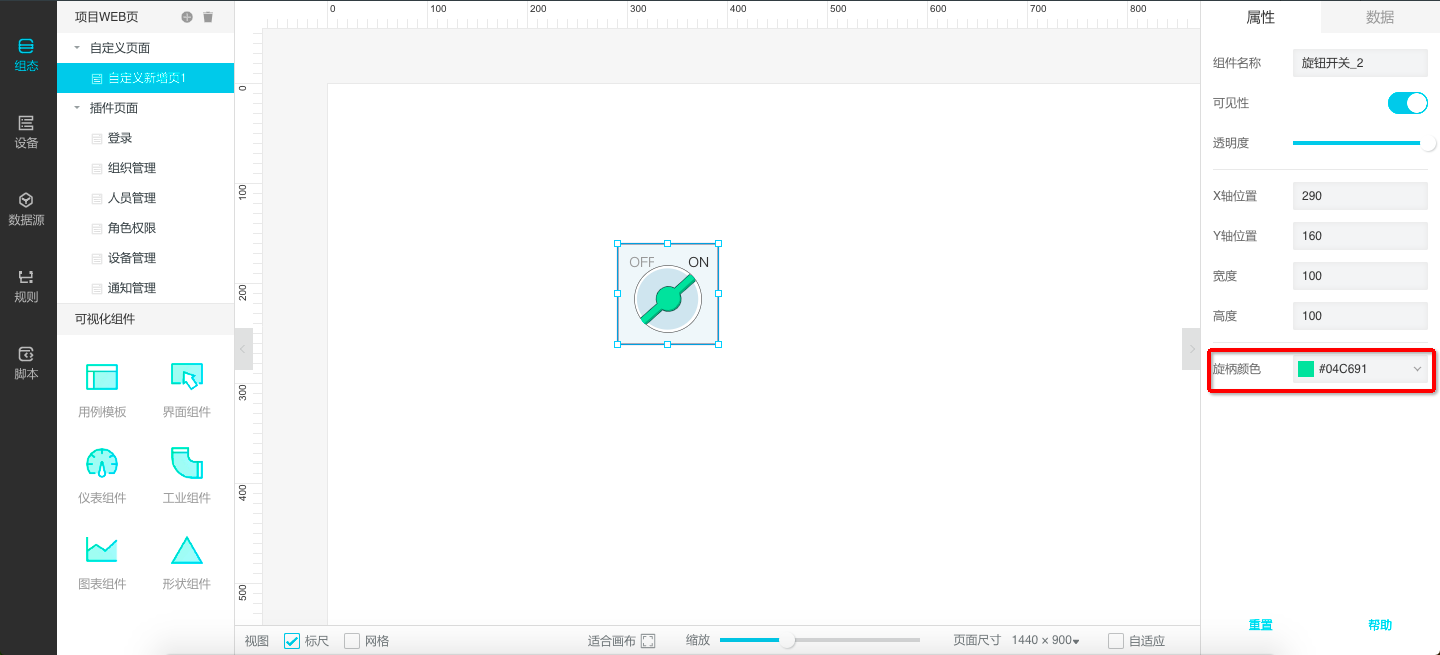
工业按钮圆/方
这2个组件也是属于开关的一种,特征是更佳拟物化,它的数据配置和开关组件一致:
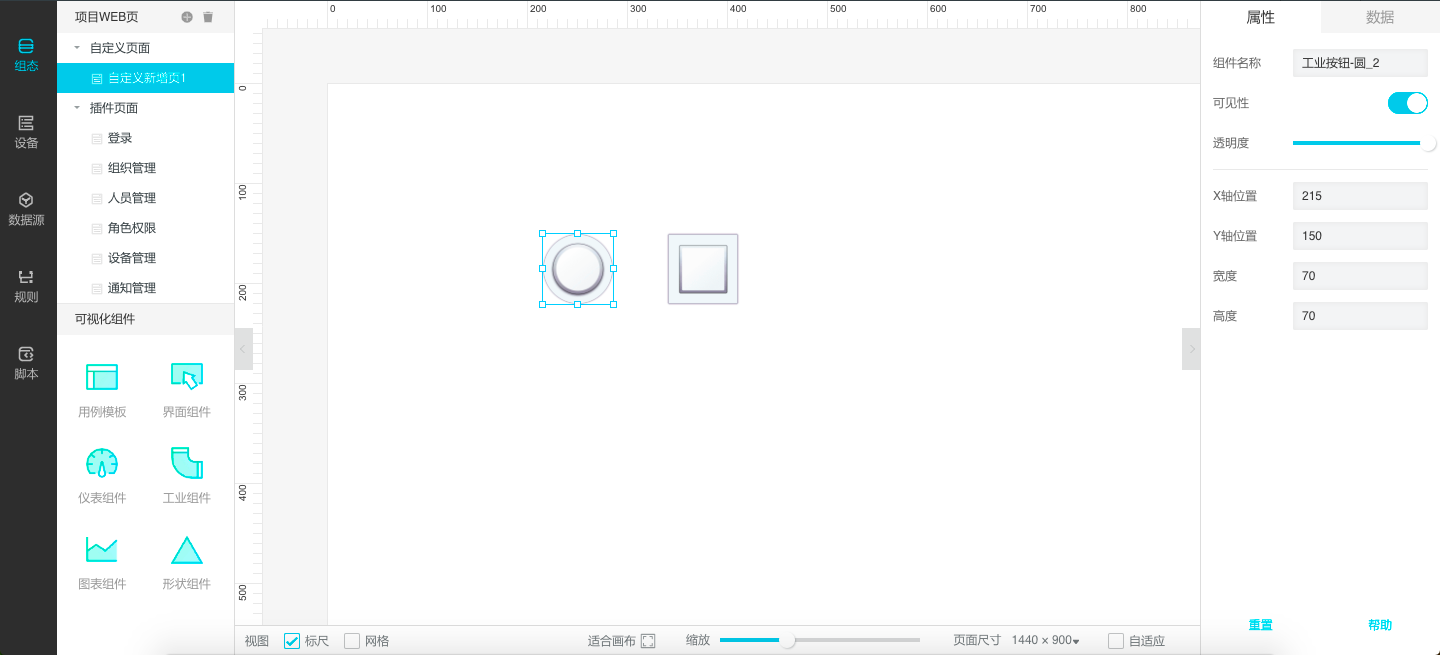
工业按钮发光
这个组件和工业按钮圆的区别在于可以定义颜色外观: